Как удалить ненужные файлы из Windows 10
Опубликовано: 2020-02-02Независимо от объема дискового пространства в нашей компьютерной системе, нам не потребуется много времени, чтобы загрузить его сотнями видео, изображений, приложений, игр и других важных файлов. Слишком много беспорядка не только съедает оперативную память вашей системы, но и влияет на ее скорость и производительность в долгосрочной перспективе.
В таких случаях необходимо освободить место на вашем компьютере . Очистка ненужных файлов и оптимизация системы — это то, что нужно сделать, чтобы очистить жесткий диск от дубликатов фотографий, системных журналов, временных файлов, нежелательного реестра Windows и т. д.
В нашей статье здесь рассказывается о некоторых полезных методах удаления ненужных файлов из Windows 10 . Вы также можете использовать инструмент очистки диска, чтобы удалить мусор из сокровищницы.
Какие файлы можно удалить, чтобы ускорить работу ПК?
Прежде чем говорить о различных методах очистки системы, важно знать, что нужно сохранить, а что можно удалить. Здесь мы перечислили несколько файлов, которые можно удалить, чтобы восстановить потерянное пространство памяти.
- Файлы, присутствующие в корзине вашей системы.
- Системные ненужные файлы и файлы APK.
- Сломанные и нежелательные записи реестра Windows.
- Дублированные и похожие изображения.
- Большие и громоздкие файлы и документы.
- Временные файлы, файлы журналов и программные файлы.
Почему необходимо удалять ненужные файлы из Windows 10?
- Он удалит ненужные файлы из вашей системы и избавит ее от беспорядка.
- Это уберет дополнительную нагрузку, создаваемую нежелательными приложениями и файлами.
- Помимо этого, он также повысит общую производительность вашей системы и настроит ее, как новую машину.
- Удаление ненужных файлов также гарантирует оптимальное использование всех ваших системных ресурсов.
Полезные методы удаления ненужных файлов из вашей системы:
1. Восстановление системы
Восстановление системы — это самый простой способ заставить вашу систему работать как новая машина. Это также работает как спаситель жизни, если вы случайно удалили некоторые важные файлы.
Для начала создайте точку восстановления системы и убедитесь, что восстановление системы включено на вашем устройстве.
- Начните с открытия панели управления из «окна поиска».
- Теперь откройте окно «Панель управления» и выберите «Система и безопасность», а затем кнопку «Система».
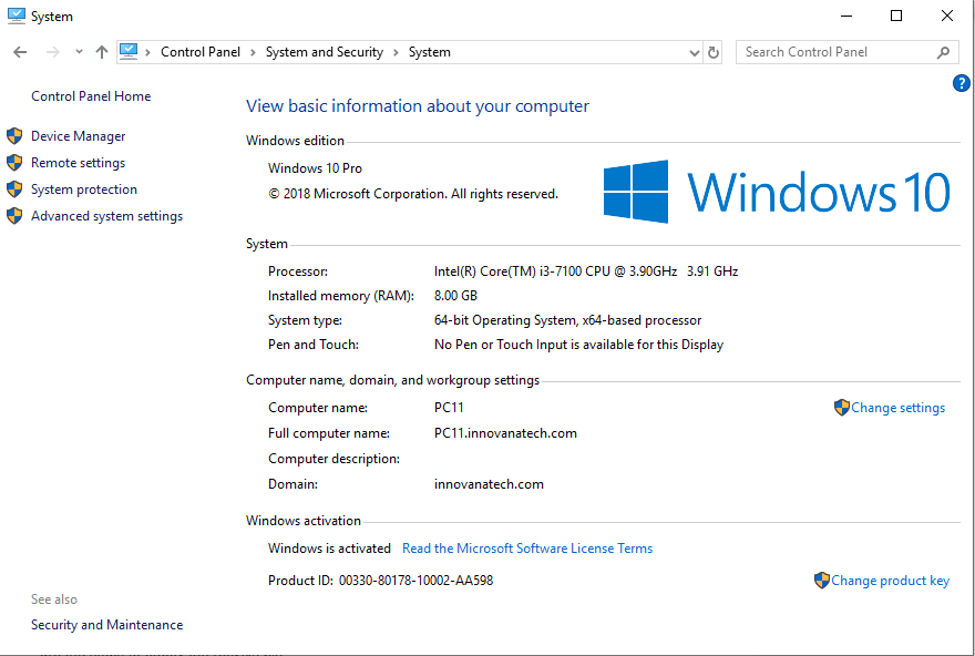
- На следующем шаге выберите «Защита системы» в левой панели окна.
- Здесь убедитесь, что вкладка «Защита» активна, если нет, перейдите в «Системный диск» и нажмите «Настроить». Нажмите «Включить защиту системы», а затем нажмите кнопку «Применить».
- Следующее окно, которое вы видите, — это окно «Создать», здесь выберите «Создать точку восстановления».
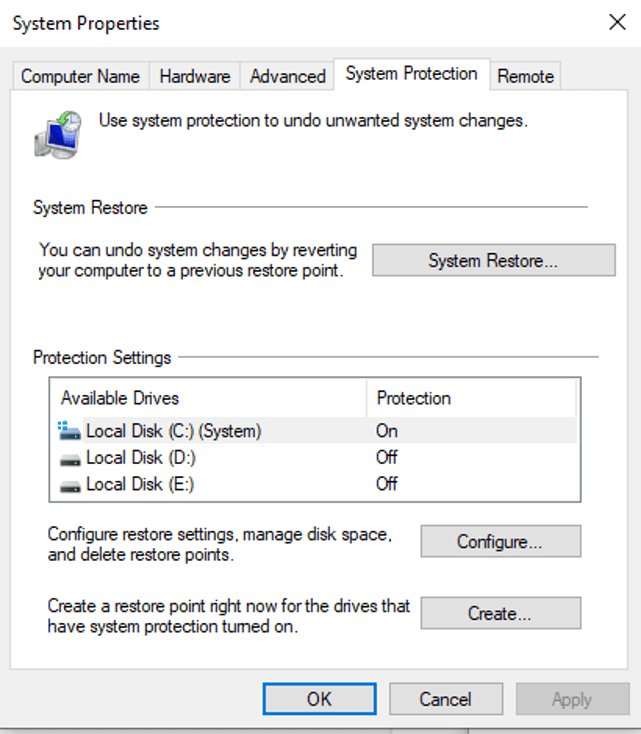
- Добавьте все необходимые данные, чтобы установить точку восстановления, и нажмите кнопку «Создать».
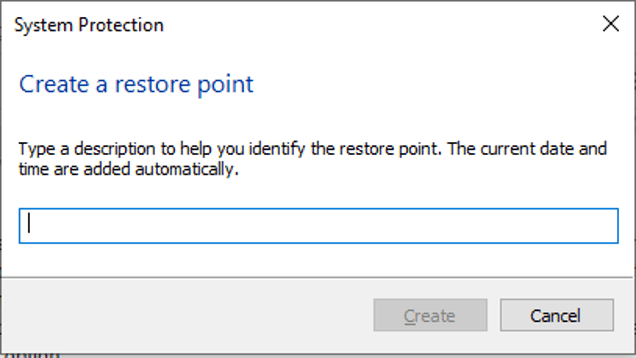
- Как только требуемый процесс будет завершен, вы получите подтверждающее сообщение в своем окне.
- В конце выберите «Закрыть». Вы можете использовать эту точку для восстановления системы, когда это необходимо.
Читайте также: Как исправить проблемы с мерцанием экрана в Windows 10
2. Удалить файлы из корзины
Любой файл, который вы удаляете, сохраняется в корзине. Удаление этих файлов — самый простой способ восстановить место в оперативной памяти. Основная цель корзины — дать пользователям возможность восстановить удаленные файлы, если это когда-либо потребуется в будущем.
Однако, как только вы удалите файлы из корзины, они будут удалены навсегда. Ниже приведены шаги по очистке корзины.
- Найдите на экране значок корзины и щелкните его правой кнопкой мыши.
- В списке отображаемых параметров нажмите «Очистить корзину» .
- Подтвердите свое действие, нажав «Да». Это навсегда удалит файлы и добавит место на диске.
3. Удалить временные файлы
Ваш жесткий диск загружен несколькими временными файлами, о которых вы даже не подозреваете. Удаление этих файлов без труда освободит место на диске и повысит производительность системы. Выполните простой шаг, указанный ниже:

- Откройте вкладку «Настройки», а затем откройте «Хранилище».
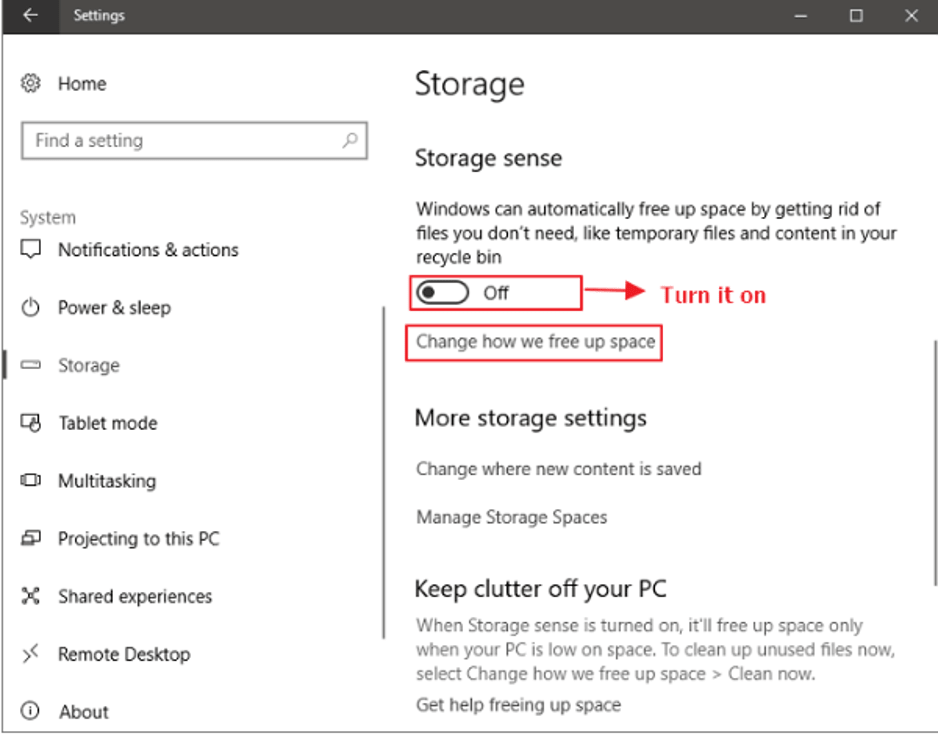
- Переместите ползунок, чтобы включить параметр «Контроль памяти».
- Затем нажмите и выберите «Изменить способ освобождения места».
- В следующем окне выберите все соответствующие параметры из отображаемого списка параметров.
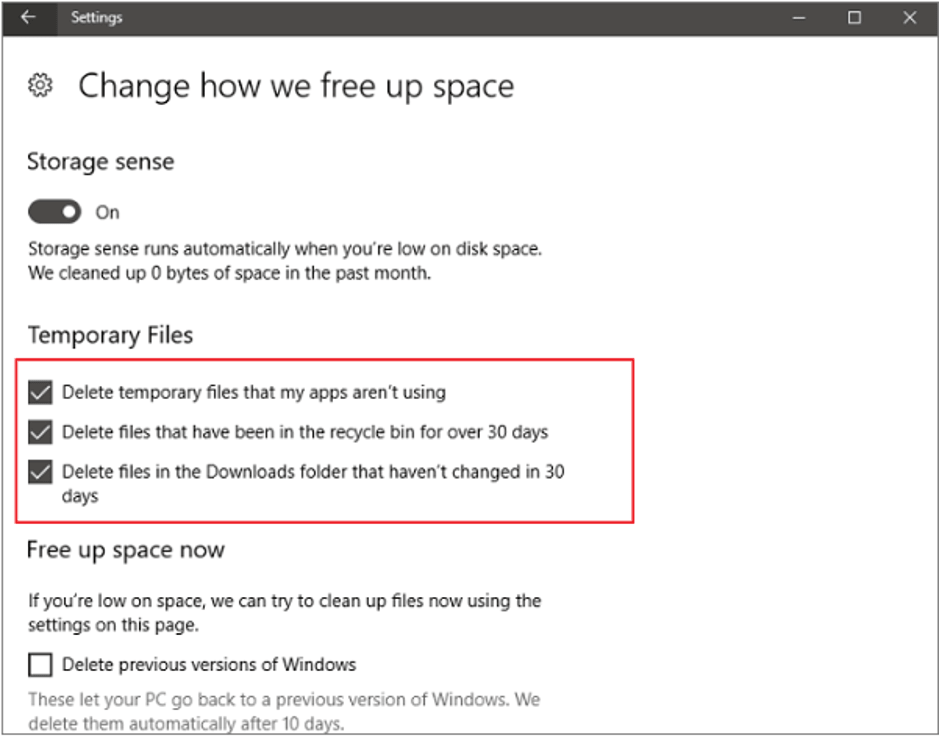
Как только это будет сделано, Windows 10 начнет удалять временную папку, указанную вами, особенно тех, кто не видел никакой активности за последние 30 дней или более.
4. Удалите ненужные файлы с помощью очистки диска в Windows 10.
Это встроенная функция компьютеров Windows. Это один из самых простых способов освободить место на диске в Windows 10 путем удаления ненужных файлов. Чтобы использовать его:
- Нажмите кнопку «Пуск» > «Проводник» > «Этот компьютер».
- Затем щелкните правой кнопкой мыши жесткий диск и выберите параметр «Свойства».
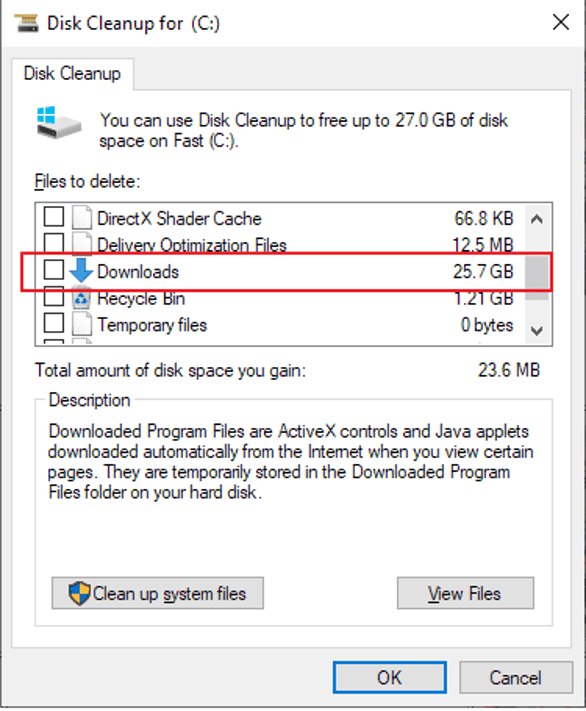
- В появившемся окне установите флажок, чтобы отметить список опций, которые вы хотите удалить из отображаемого списка.
- Вы также можете выбрать «Очистить системные файлы». В конце нажмите кнопку «ОК», а затем «Удалить файлы».
5. Избавьтесь от старых и ненужных загруженных файлов
Это еще один способ удаления ненужных файлов с ПК с Windows 10. Это довольно простой процесс, но он обеспечивает отличные результаты. Старые файлы установщика и файлы, когда-то связанные с приложениями, которые вы больше не используете, — это те, на которые вы должны ориентироваться больше всего.
- Нажмите «Пуск» — «Проводник» — «Этот компьютер», а затем выберите папку «Загрузки».
- Если у вас есть привычка загружать файлы прямо на рабочий стол, проверьте и там.
- Отсортируйте свои данные по дате их загрузки и проверьте наличие всех нежелательных файлов и документов.
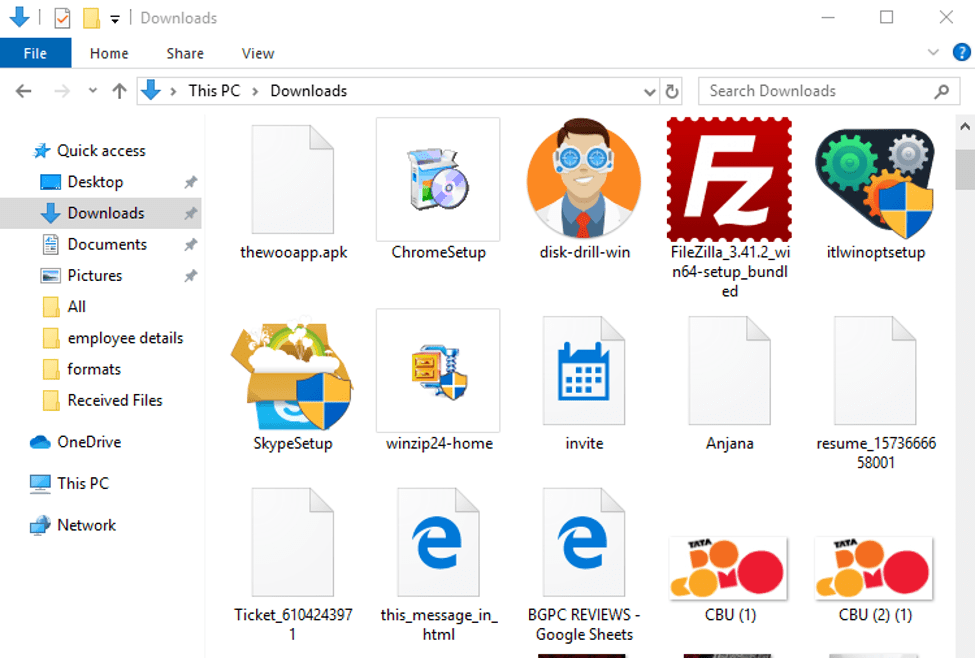
- Как только вы узнаете, что нужно удалить, вы можете избавиться от них.
Все вышеперечисленные способы помогают справиться с системным мусором вручную. Эти процессы довольно утомительны и отнимают много времени. Что может нам помочь в таких обстоятельствах, так это инструмент автоматической очистки диска.
Подробнее: Как бесплатно обновиться до Windows 10
6. Используйте инструменты очистки диска
ITL Windows Optimizer — один из наиболее рекомендуемых инструментов. Он не только сохраняет место на вашем ПК, но и защищает вас от онлайн-угроз.
Обновите свою систему и восстановите потерянное место на диске с помощью этого универсального инструмента. Очистите ненужные файлы, чтобы повысить скорость и производительность системы одним касанием с помощью ITL Windows Optimizer.
Выдающиеся особенности :
Сканирование нежелательной почты и конфиденциальности
Запустите сканирование системы, чтобы проверить и удалить временные файлы, следы конфиденциальности, дубликаты фотографий и дампы памяти. Это не только освободит место на диске на вашем ПК с Windows 10, но и добавит к нему уровень безопасности.
Сломанная и недействительная запись в реестре
Несколько записей реестра могут занимать много места на диске, замедляя работу компьютера. Поэтому необходимо время от времени избавляться от них, и это именно то, что делает ITL Windows Optimizer. Он сканирует вашу систему на наличие всех поврежденных и недействительных записей реестра и уничтожает их, чтобы настроить ваш компьютер на оптимальную производительность.
веб-защита
Это еще одно отличительное предложение оптимизатора ITL для Windows. Используйте его функцию веб-защиты Ad-Blocker, чтобы защитить свой опыт веб-серфинга.
Блокируйте все нежелательные и зараженные объявления из основных веб-браузеров и оставайтесь в безопасности. Преобразите свой ПК с Windows 10, чтобы наслаждаться превосходной скоростью и работой.
Подводить итоги
Итак, вот некоторые из методов, с помощью которых вы можете содержать жесткий диск в чистоте и избавлять его от беспорядка. Иметь медленный и вялый ПК никому не нравится.
Надеюсь, вышеупомянутые советы помогут вам удалить системный мусор и ненужные файлы, чтобы восстановить потерянное место на диске. Вы можете сделать это вручную или использовать инструмент автоматической очистки диска, чтобы он не загромождался.
Предостережение : если вы используете ручные методы для освобождения дискового пространства на вашем компьютере, будьте очень уверены в том, что вы удаляете.
